Optimización legal del ping para PUBG Mobile: lo que debes saber
Esto es lo que ocurre con la optimización del ping: hay una diferencia abismal entre lo que es legal y lo que te hará ser baneado más rápido de lo que puedes decir cena de pollo.
Qué constituye realmente la optimización legal vs. ilegal
¿Optimización legal? Eso son ajustes a nivel de red, configuración del dispositivo y retoques del sistema operativo sin tocar los archivos del juego. La configuración de QoS del router, los cambios de DNS, los ajustes de rendimiento del dispositivo: todo esto proporciona mejoras sustanciales sin violar los términos de servicio.

Pero aquí es donde la gente se equivoca: las modificaciones ilegales incluyen herramientas GFX de terceros, modificaciones de archivos del juego como UserCustom.ini o UserSettings.ini, y esas dudosas aplicaciones de optimización de red que interfieren con los datos del juego. ¿La penalización? Las prohibiciones pueden llegar a los 10 años. Diez. Años. Eso convierte a la optimización legal en la única estrategia viable a largo plazo si valoras tu cuenta.
Cómo la QoS del router afecta realmente el rendimiento en los juegos
La QoS prioriza el tráfico de juegos sobre otras actividades de red, un concepto bastante sencillo. Pero esto es lo que la mayoría de la gente no se da cuenta: asegura que PUBG Mobile reciba una asignación de ancho de banda consistente durante la congestión de la red, lo que impacta directamente en la estabilidad del ping. ¿Y la estabilidad? Eso es más crítico que lograr el número de ping más bajo posible.
Piénsalo de esta manera: una conexión estable de 80 ms destruye por completo una conexión inestable que fluctúa entre 30 ms y 200 ms. La consistencia evita ese horrible efecto de "rubberbanding" donde tu personaje se teletransporta debido a la inestabilidad de la conexión.
Nota técnica rápida: PUBG Mobile utiliza el protocolo UDP para los datos de juego en tiempo real y TCP para la información de la cuenta. La QoS avanzada puede priorizar específicamente el tráfico UDP, que es donde ocurre la magia.
Mejoras de rendimiento esperadas (realistamente)
Una configuración de QoS adecuada suele lograr un ping inferior a 60 ms para el juego competitivo. Esta es la jerarquía de rendimiento que he observado: 60-90 ms sigue siendo totalmente jugable, 90-130 ms empieza a sentirse lento con retrasos notables, ¿más de 150 ms? Estás en una seria desventaja.
La optimización de QoS reduce la pérdida de paquetes a cero y minimiza el jitter, que es la variación del ping, para aquellos que llevan la cuenta. Estas mejoras se traducen en una mejor detección de impactos, un movimiento más fluido del personaje y una reducción del retraso de entrada durante esos momentos cruciales en los que cada milisegundo cuenta.
Fundamentos de QoS del router para juegos
Tecnología QoS explicada (sin el relleno de marketing)
La QoS analiza el tráfico de red y aplica reglas de prioridad a diferentes tipos de datos. El tráfico de juegos obtiene la máxima prioridad, lo que garantiza un rendimiento constante cuando tu compañero de piso decide transmitir Netflix en 4K mientras estás en el círculo final.
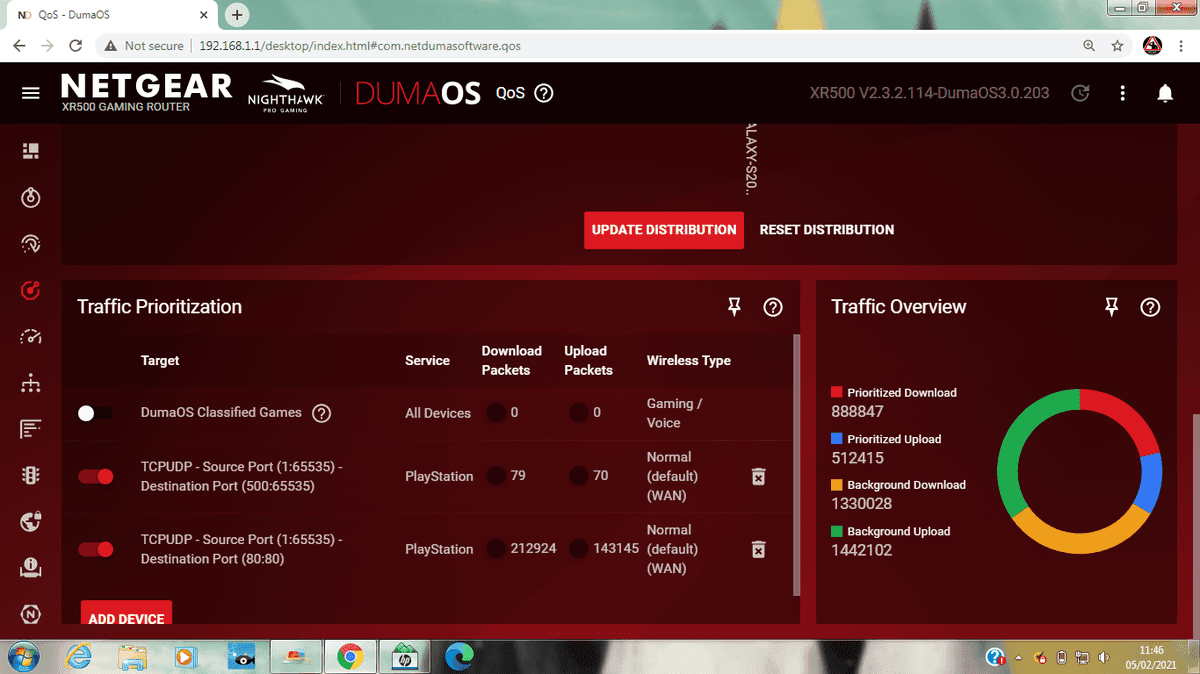
Los routers de juegos modernos implementan QoS Dinámica que detecta automáticamente las aplicaciones de juegos. Suena genial, ¿verdad? Bueno, la configuración manual a menudo proporciona resultados superiores para escenarios competitivos al crear colas de tráfico con diferentes niveles de prioridad. A veces, el enfoque de la vieja escuela gana.
Priorización del tráfico de juegos
Aquí tienes un consejo profesional: identifica tu dispositivo de juego usando la dirección MAC para mayor fiabilidad en lugar de la dirección IP, que puede cambiar. Esto asegura una asignación de prioridad consistente independientemente de los cambios de red.
Para Recarga de UC de PUBG los jugadores que buscan ventajas competitivas, priorizar el dispositivo específico que ejecuta PUBG Mobile crea un carril de rendimiento dedicado. La jerarquía debe colocar el tráfico de juegos en primer lugar, seguido de las llamadas de voz/video, los servicios de streaming y, por último, las descargas de archivos.
Principios de asignación de ancho de banda
Establece la prioridad del dispositivo de juego en 'Máxima' y asigna el 80-85% del ancho de banda disponible. ¿Por qué no el 100%? Porque asignar todo puede ser contraproducente durante la congestión: los routers necesitan un margen para la gestión del tráfico.
Reduce el límite de descarga en 5 Mbps y el límite de subida en 1 Mbps de la velocidad máxima. Esto evita el desbordamiento del búfer durante el juego intenso, lo que llamamos mitigación del bufferbloat. Mejora significativamente la consistencia de la latencia. La velocidad mínima recomendada es de 20 Mbps de descarga, pero la calidad de la conexión importa mucho más que el ancho de banda bruto.
Configuración paso a paso de la QoS del router
Acceso al panel de administración del router
Accede al panel de administración del router en 192.168.1.1 o 192.168.0.1 usando las credenciales de administrador. Navega a la sección QoS, Calidad de Servicio o Control de Ancho de Banda – los routers ASUS usan QoS Adaptativa, Netgear usa Panel de Juegos.
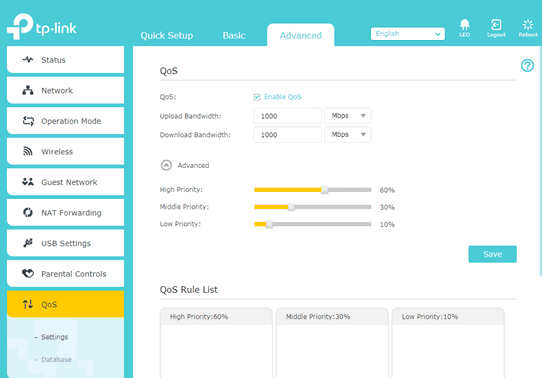
Consejo profesional: documenta la configuración actual antes de realizar cambios. Confía en mí, querrás una restauración fácil si las modificaciones causan problemas.
Identificación de dispositivos de juego
Localiza tu dispositivo de juego en la lista de dispositivos conectados. Los dispositivos móviles aparecen con los nombres de los fabricantes, mientras que las consolas se muestran como PlayStation, Xbox o Nintendo. Registra esa dirección MAC para una identificación permanente, ya que las direcciones IP cambian.
Siempre renombro los dispositivos de juego a Teléfono de juego o Dispositivo PUBG para un reconocimiento rápido durante futuras sesiones de configuración. Pequeño detalle, gran ahorro de tiempo.
Establecimiento de prioridades de tráfico
Crea una nueva regla de QoS para tu dispositivo de juego, seleccionando Juegos o Máxima prioridad. Configura la regla para que se aplique a todo el tráfico del dispositivo de juego en lugar de a aplicaciones específicas; esto garantiza que PUBG Mobile reciba prioridad independientemente de cómo aparezca el tráfico en el router.
Habilita la priorización tanto de subida como de bajada. La prioridad de subida es igualmente importante para enviar las acciones del jugador y mantener conexiones estables con el servidor.
Configuración de límites de ancho de banda
Establece la asignación de ancho de banda al 80-85% de la capacidad máxima de tu conexión para el dispositivo de juego. Para una conexión de 100 Mbps, asigna 80-85 Mbps; esto garantiza un rendimiento óptimo sin sobrecargar el procesamiento del router.
Implementa la mitigación del bufferbloat limitando manualmente el ancho de banda total ligeramente por debajo de la capacidad máxima. Configura límites separados para el tráfico de subida y bajada, ya que los juegos requieren más ancho de banda de descarga para las actualizaciones del estado del juego.
Guías de configuración de QoS específicas de la marca
Configuración del router ASUS ROG
Accede a Gaming Accelerator a través del menú principal, habilita Modo de juego para optimización automática o Personalizado para configuración manual.
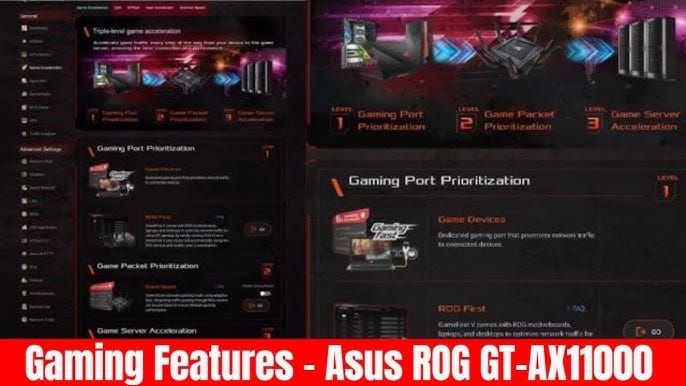
Añade tu dispositivo móvil a la lista de Dispositivos de juego – los routers ASUS detectan automáticamente muchos dispositivos, pero la adición manual garantiza una clasificación adecuada para juegos móviles.
Configura Gaming Boost para priorizar los paquetes de juego y habilita Gaming Radar para la monitorización de la calidad de la conexión en tiempo real. Funciones bastante ingeniosas, la verdad.
Configuración de juegos de Netgear
Habilita la QoS dinámica a través del Panel de juegos; añade manualmente tu dispositivo móvil si la detección automática falla. Usa Gaming Accelerator para asignar ancho de banda específicamente a tu dispositivo con asignación basada en porcentajes y ajuste en tiempo real.
Nota rápida: la VPN para juegos puede reducir la pérdida de paquetes, pero normalmente aumenta la latencia, lo que hace que la optimización basada en el router sea más efectiva.
Configuración de QoS de TP-Link
Navega a Avanzado > Acelerador de juegos, habilita la función y añade tu dispositivo de juego a la lista de dispositivos acelerados. Configura las Reglas de juego para priorizar el tráfico de juegos automáticamente; TP-Link realmente reconoce bastante bien los patrones de tráfico de PUBG Mobile.
Utiliza el Control de Ancho de Banda para la asignación manual si la optimización automática no cumple tus requisitos, estableciendo una alta prioridad con esa asignación de ancho de banda del 80-85% que discutimos.
Configuración óptima de QoS para PUBG Mobile
Asignación de ancho de banda recomendada
Asigna el 80-85% del ancho de banda total a tu dispositivo de juego, reservando el 15-20% para la sobrecarga de la red. Implementa una asignación asimétrica si tu conexión tiene diferentes velocidades de subida/bajada: los juegos requieren más ancho de banda de descarga, pero la velocidad de subida afecta la rapidez con la que se transmiten las acciones de tu jugador.
Monitoriza el uso del ancho de banda durante el juego para identificar los porcentajes de asignación óptimos. Algunas redes funcionan mejor con una asignación del 75% dependiendo de la calidad general de la red y los patrones de congestión.
Configuración de puertos
PUBG Mobile utiliza asignación dinámica de puertos, lo que hace que el reenvío de puertos específico sea menos crítico que la priorización general del tráfico. Aun así, asegúrate de que los puertos 80, 443 y 7889 permanezcan abiertos para una mejor conexión inicial.
Configura tu router para priorizar el tráfico UDP sobre TCP para las aplicaciones de juegos. Los datos de juego en tiempo real utilizan el protocolo UDP, mientras que la información menos sensible al tiempo utiliza conexiones TCP.
Modo de juego vs. Configuración personalizada
El Modo de Juego ofrece automatización con un solo clic, adecuada para varios escenarios. Pero esta es mi opinión: la configuración personalizada a menudo proporciona resultados superiores para la optimización dedicada de PUBG Mobile, ya que los requisitos de los juegos móviles difieren de las necesidades de los juegos de consola o PC.
Prueba ambos enfoques para determinar cuál proporciona un mejor rendimiento para tu configuración de red específica. Los datos siempre superan a las suposiciones.
Técnicas de optimización a nivel de dispositivo
Configuración de red de dispositivos móviles
Usuarios de Android: habiliten las Opciones de Desarrollador tocando 'Número de compilación' siete veces en Ajustes > Acerca del teléfono. Establezcan las escalas de animación en 0.5x o desactivadas, configuren 'Límite de procesos en segundo plano' en 'Máximo 2-3 procesos', pero mantengan 'Forzar 4x MSAA' DESACTIVADO, es un asesino del rendimiento.
Usuarios de iOS: desactiven el 'Modo de bajo consumo', ya que limita el rendimiento de la CPU, la GPU y la red. Vayan a Ajustes > General > Actualización en segundo plano y desactívenla para las aplicaciones no esenciales.
Consideraciones sobre Wi-Fi vs. Ethernet
El Ethernet cableado proporciona una estabilidad superior, reduciendo la latencia y la pérdida de paquetes. Los juegos móviles requieren adaptadores USB a Ethernet, una inversión que vale la pena para los jugadores serios. Al usar Wi-Fi, prioriza la banda de 5 GHz sobre la de 2.4 GHz para una menor congestión y un mayor ancho de banda.
Coloca tu dispositivo dentro del rango óptimo del router y desactiva el Bluetooth durante el juego. La interferencia del Bluetooth con el Wi-Fi de 2.4 GHz causa pérdida de paquetes y picos de latencia.
Gestión de aplicaciones en segundo plano
Implementa una lista de verificación previa al juego: cierra las aplicaciones en segundo plano, borra la caché de PUBG Mobile, activa el modo avión durante 5-10 segundos antes de volver a activar el Wi-Fi. Retira las fundas del dispositivo durante sesiones prolongadas para mejorar la disipación del calor y evitar el estrangulamiento térmico.
Evita cargar mientras juegas: la generación de calor combinada provoca un estrangulamiento térmico que afectará tu rendimiento.
Pruebas y monitoreo de rendimiento
Herramientas de prueba de ping
Prueba la calidad de la conexión directamente a los servidores de PUBG Mobile usando herramientas de línea de comandos:
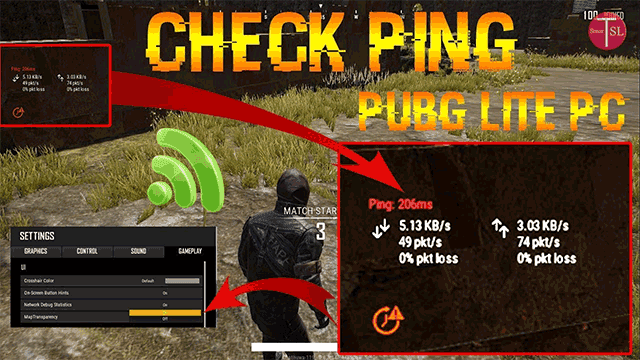
Norteamérica:
ping -t pubg-na.amazonaws.comEuropa:
ping -t pubg-eu.amazonaws.comAsia:
ping -t pubg-as.amazonaws.comSudeste Asiático:
ping -t pubg-sea.amazonaws.com
Busca un ping promedio inferior a 50 ms, cero pérdida de paquetes y un jitter mínimo entre respuestas. Las aplicaciones móviles como PingTools proporcionan pruebas convenientes en el dispositivo durante el juego.
Mediciones antes y después
Documenta el rendimiento de referencia antes de los cambios de QoS: ping promedio, ping máximo, ping mínimo, porcentaje de pérdida de paquetes durante sesiones típicas. Realiza pruebas durante las horas pico (7-10 PM) cuando la efectividad de QoS se hace más evidente.
Monitoriza el rendimiento durante varias sesiones para tener en cuenta factores variables como la carga del servidor y los cambios de enrutamiento del ISP.
Optimización de servidores regionales y emparejamiento
Estrategias de selección de servidor
Elige los servidores más cercanos a tu ubicación física para un ping óptimo. Los servidores de Norteamérica incluyen San Francisco, Seattle, Chicago, Dallas, Atlanta, Washington D.C. Los servidores europeos abarcan Madrid, París, Viena, Ámsterdam, Varsovia, Fráncfort, Estocolmo, Tallin. Los servidores asiáticos operan desde Abu Dabi, Bombay, Singapur.
Advertencia importante: los cambios de región de servidor están limitados a una vez cada 60 días y restablecen el rango/estadísticas de temporada, lo que hace que la selección inicial sea crucial para mantener el progreso competitivo.
Consideraciones específicas de la región
La fibra óptica ofrece el mejor rendimiento debido a su baja latencia y velocidades simétricas. El cable ofrece un buen rendimiento, pero puede degradarse durante las horas pico. El DSL proporciona ancho de banda dedicado, pero velocidades típicamente más bajas. ¿Internet satelital? Inadecuado para juegos competitivos debido a su alta latencia inherente.
Monitoriza los patrones de rendimiento para identificar las ventanas de juego óptimas y considera las diferencias de zona horaria regional al seleccionar servidores.
Solución de problemas comunes
Soluciones para QoS que no funciona
Verifica la funcionalidad de QoS monitoreando la priorización del tráfico en la interfaz de tu router. Reinicia el equipo de red después de los cambios de configuración: primero el módem, espera 30 segundos y luego el router. Busca actualizaciones de firmware que mejoren la funcionalidad de QoS.
Correcciones de regresión de rendimiento
Verifica que las actualizaciones del sistema no hayan restablecido tu configuración de optimización, sucede con más frecuencia de lo que crees. Usa la función de reparación en el juego desde la pantalla de inicio de sesión de PUBG Mobile para archivos corruptos.
Para problemas persistentes, implementa un restablecimiento de red: ipconfig /release, ipconfig /renew, ipconfig /flushdns, netsh winsock reset, netsh int ip reset, y luego reinicia.
Monitoriza los sitios web de los fabricantes de routers para buscar actualizaciones de firmware que mejoren el rendimiento en los juegos. Haz una copia de seguridad de las configuraciones antes de actualizar, ya que algunas actualizaciones restablecen la configuración a los valores predeterminados.
Estrategias de optimización avanzadas
Opciones de firmware personalizado
OpenWrt y DD-WRT proporcionan capacidades avanzadas de QoS más allá de las implementaciones estándar con un control granular de la conformación del tráfico. La instalación requiere conocimientos técnicos y anula las garantías, pero ofrece una optimización superior para configuraciones de juego dedicadas.
Investiga la compatibilidad antes de la instalación; una instalación incorrecta puede dañar permanentemente el equipo. Has sido advertido.
Configuraciones de juego profesionales
Las redes de juego dedicadas que utilizan conexiones a Internet separadas eliminan por completo la interferencia del tráfico doméstico. El hardware específico para juegos, como los routers ASUS ROG o Netgear Pro Gaming, incluye funciones de optimización avanzadas diseñadas para escenarios competitivos.
Para Recarga barata de PUBG Mobile , combinar una configuración de red óptima con una gestión de moneda fiable crea una ventaja competitiva integral.
Preparando tu red para el futuro
Los routers Wi-Fi 6 y Wi-Fi 6E proporcionan un rendimiento mejorado en juegos móviles gracias a una mejor gestión del tráfico y una latencia reducida. Los sistemas de malla optimizados para juegos mantienen las reglas de QoS en todos los nodos de la red para áreas de cobertura más grandes.
Planifica el aumento de los requisitos de ancho de banda a medida que los juegos se vuelven más exigentes, manteniendo las técnicas de optimización actuales.
BitTopup ofrece precios competitivos para compras de UC de PUBG Mobile con procesamiento de transacciones rápido y servicio confiable, complementando tu configuración de red optimizada para una experiencia de juego mejorada.
Preguntas frecuentes
¿Cuánto puede reducir realmente la QoS del router mi ping en PUBG Mobile? La QoS del router suele reducir el ping entre 15 y 30 ms y mejora significativamente la estabilidad. El beneficio principal proviene de eliminar los picos de ping y mantener una latencia constante por debajo de 60 ms, en lugar de lograr el ping más bajo posible.
¿Cuál es la verdadera diferencia entre el Modo de Juego y la configuración de QoS personalizada? El Modo de Juego proporciona optimización automatizada para escenarios generales, mientras que la QoS personalizada permite una configuración específica de PUBG Mobile. La configuración personalizada logra mejores resultados al asignar el 80-85% del ancho de banda y priorizar específicamente el tráfico UDP.
¿Puede la optimización de QoS hacer que mi cuenta de PUBG Mobile sea baneada? Absolutamente no. La configuración de QoS del router es completamente legal y no conlleva ningún riesgo de baneo. La QoS opera a nivel de red sin modificar los archivos del juego. Los métodos prohibidos incluyen herramientas GFX y modificaciones de archivos del juego.
¿Qué marcas de routers ofrecen la mejor QoS para PUBG Mobile? Los routers gaming ASUS ROG, Netgear Nighthawk y TP-Link Archer ofrecen excelentes implementaciones de QoS. El factor clave es tener funciones dedicadas de optimización para juegos en lugar de una funcionalidad QoS básica.
¿Cómo sé si mi configuración de QoS realmente funciona? Monitoriza tu conexión usando pruebas de ping a los servidores de PUBG Mobile antes y después de la configuración. Una QoS efectiva muestra un ping consistente por debajo de 60 ms, cero pérdida de paquetes y un jitter mínimo durante la congestión.
¿Debo usar conexión por cable o inalámbrica para optimizar mi juego en PUBG Mobile? El Ethernet cableado proporciona una estabilidad superior y una latencia más baja. Para dispositivos móviles, los adaptadores USB a Ethernet permiten conexiones por cable, eliminando la interferencia inalámbrica. Si usas Wi-Fi, prioriza la banda de 5 GHz y mantén una señal fuerte.


















